يُعد قفل الشاشة ميزة أمان أساسية تهدف إلى حماية البيانات على معظم أجهزة Android من الوصول غير المصرح به والسرقة. ومع ذلك، يمكن أن يصبح هذا القفل مصدرًا للإحباط إذا نسي المستخدم كلمة مرور الجهاز. في هذه المقالة، سنستعرض 5 طرق فتح الهاتف بعد نسيان كلمة السر بدون فورمات دون فقدان أي بيانات، بالإضافة إلى تحميلات مجانية لمساعدتك في ذلك.
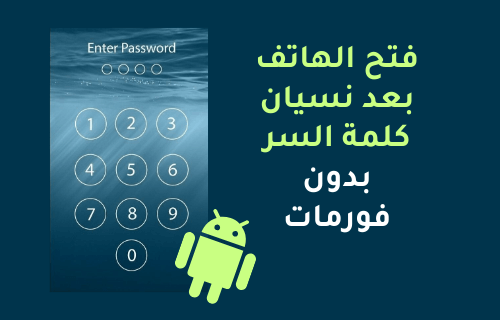
في هذه المقالة:
الطريقة 1: iMyFone LockWiper Android لفتح قفل الشاشة
على عكس الحلول الأخرى المعقدة، يتميز iMyFone LockWiper Android بالبساطة وسهولة الاستخدام. يتيح للمستخدمين فتح قفل الشاشة على هواتف Android في غضون 5 دقائق، عبر خطوات بسيطة يمكن حتى للمبتدئين اتباعها بسهولة.
سواء كان القفل نمطًا أو رقم تعريف شخصيًا (PIN) أو كلمة مرور أو بصمة أو قفل الوجه، يساعدك iMyFone LockWiper على إزالة قفل الشاشة دون فقدان البيانات في 4 خطوات بسيطة.
نصيحة: يدعم مجموعة واسعة من العلامات التجارية للهواتف بما في ذلك Samsung وXiaomi وVivo وOPPO وGoogle وLG وOnePlus وMotorola وHuawei وRealme والعديد غيرها.
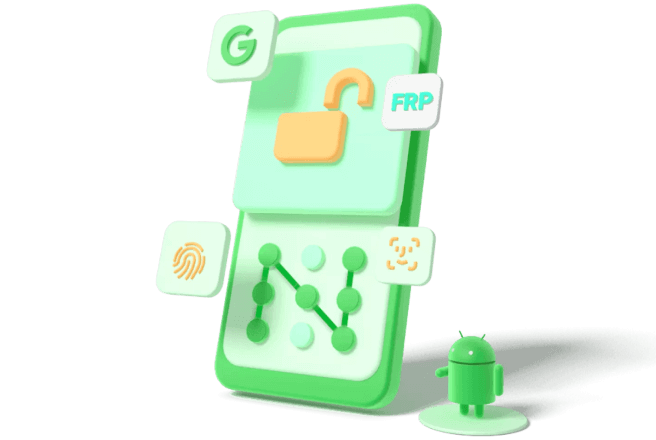
أداة فتح الهاتف | تحميل مجاني
- يزيل قفل الشاشة دون فقدان البيانات ودون الحاجة إلى كلمة المرور.
- يزيل جميع أنواع رموز المرور على أجهزة Samsung دون فقدان أي بيانات.
- يتخطى قفل Google وSamsung/Huawei FRP في غضون 5 دقائق مع ضمان أمان بنسبة 100%.
- يتيح إعادة ضبط المصنع ومسح البيانات على أجهزة Android بنقرة واحدة.
- متوافق مع جميع إصدارات Android من 2.1 إلى 14.
خطوات فتح قفل شاشة Android دون فقدان البيانات باستخدام LockWiper (Android)
الخطوة 1.قم بتحميل وتشغيل برنامج LockWiper على جهاز الكمبيوتر الخاص بك، ثم اختر "إزالة قفل الشاشة" واضغط على "ابدأ" لبدء عملية إزالة قفل شاشة Android.
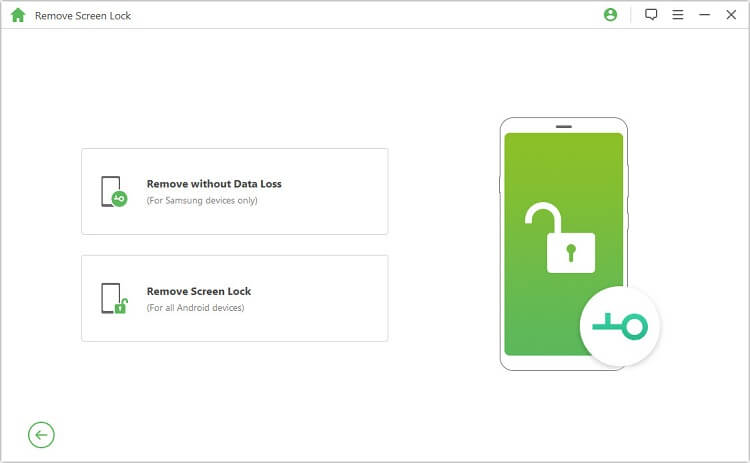
الخطوة 2.اختر اسم جهازك وطرازه، ثم اضغط على "ابدأ". بعد ذلك، قم بتأكيد معلومات جهازك من خلال الضغط على "تأكيد" للمتابعة.
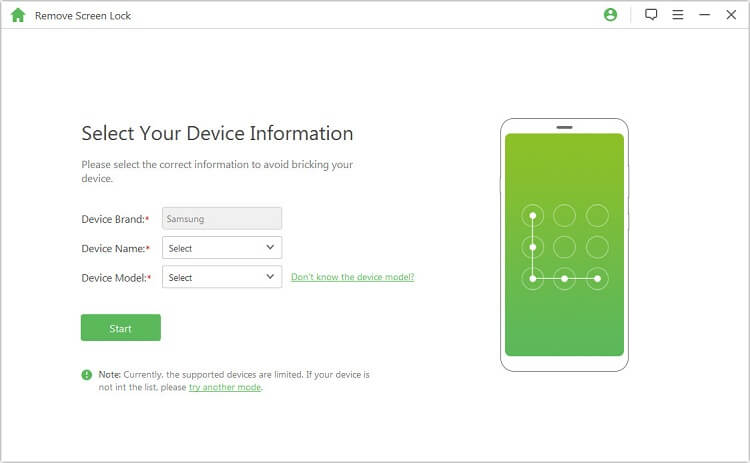
الخطوة 3.سيقوم البرنامج بتنزيل حزمة البيانات. بعد اكتمال عملية التنزيل، اضغط على "التالي".
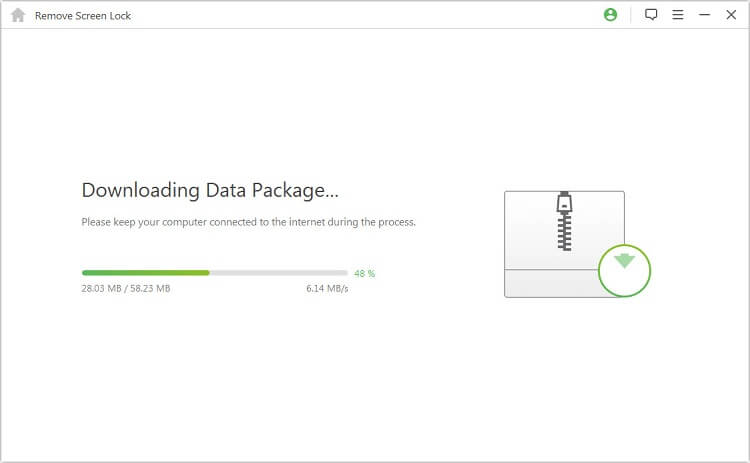
الخطوة 4.قم بتوصيل جهازك بالكمبيوتر، واتبع الإرشادات الظاهرة على الشاشة لوضع الجهاز في وضع التحميل، ثم اضغط على "ابدأ الفتح".
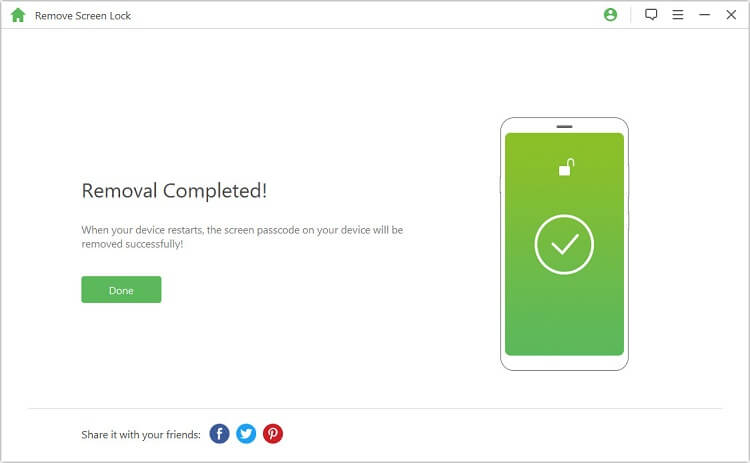
سيقوم البرنامج بإزالة قفل الشاشة دون فقدان أي بيانات من جهازك.
وبهذا، باتباع الخطوات البسيطة أعلاه واستخدام أداة iMyFone المجانية لفتح قفل شاشة Android، ستستغرق العملية بأكملها 5 دقائق فقط، وستتمكن من الوصول إلى هاتفك دون فقدان أي بيانات من جهاز Samsung الخاص بك.
الطريقة 2: استخدام حساب Google الخاص بك
يمكنك أيضًا إلغاء قفل شاشة جهاز Android باستخدام بيانات اعتماد حساب Google الخاص بك. إليك كيفية القيام بذلك:
نصيحة: تنطبق هذه الطريقة فقط على الأجهزة التي تعمل بنظام Android 4.4 والإصدارات الأقدم.
الخطوة 1.حاول إلغاء قفل جهاز Android عدة مرات حتى يظهر رابط "نسيت النمط" على الشاشة.
الخطوة 2.اضغط على "التالي" وأدخل بيانات اعتماد حساب Google (اسم المستخدم وكلمة المرور) المرتبط بالجهاز.
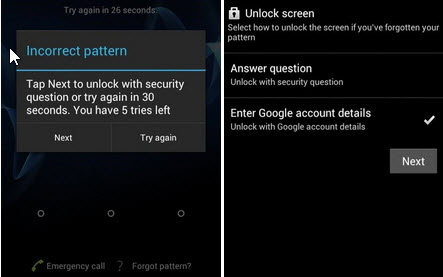
الخطوة 3.بمجرد تسجيل الدخول، ستتمكن الآن من إزالة قفل شاشة جهاز Android الخاص بك وتعيين قفل جديد.
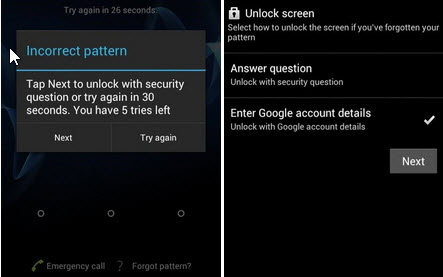
الخطوة 4.إذا كان لديك إصدار أحدث من النظام على هاتف Android الخاص بك، فيُنصح باستخدام أداة لإلغاء قفل الشاشة تدعم جميع الإصدارات.
إذا كان لديك إصدار أحدث من النظام على هاتف Android الخاص بك، فمن المستحسن استخدام أداة فتح الشاشة التي تغطي الإصدار الكامل.
الطريقة 3: استخدام خدمة "Find My Device" من Samsung
تعد ميزة "العثور على جهازي" من Samsung ميزة ممتازة ليس فقط للعثور على أجهزة Samsung المفقودة أو المسروقة، بل يمكن استخدامها أيضًا لإزالة قفل الشاشة دون فقدان البيانات.
نصيحة: تعمل هذه الطريقة فقط لأصحاب أجهزة Samsung الذين قاموا بإعداد حسابات Samsung وربطها بأجهزتهم.
الخطوة 1.إذا كنت قد أنشأت حساب Samsung مرتبطًا بجهازك المقفل، فانتقل إلى findmymobile.samsung.com وقم بتسجيل الدخول باستخدام بيانات الاعتماد الخاصة بك.
الخطوة 2.اختر خيار "إلغاء قفل جهازي" واضغط على "إلغاء القفل".
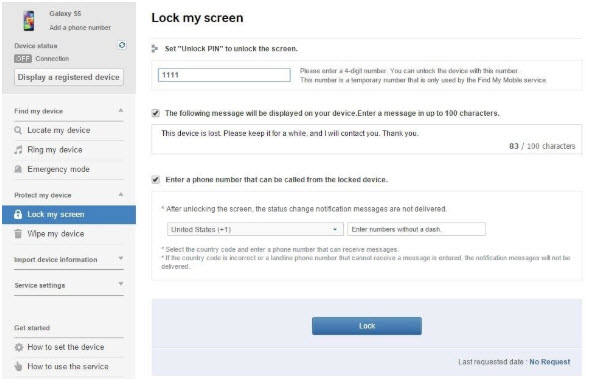
قد يستغرق الأمر حوالي 30 دقيقة حتى يتم إلغاء قفل جهازك.
الطريقة 4: استخدام ADB لحذف ملف كلمة المرور على Android
برنامج آخر لإزالة قفل الشاشة على Android دون فقدان البيانات هو ADB، إذا كنت قد قمت بتمكين تصحيح USB مسبقًا على جهازك، يمكنك استخدام هذه الطريقة على جهاز الكمبيوتر.
نصيحة: تعمل هذه الحلول فقط لأولئك الذين قاموا بتمكين تصحيح USB مسبقًا على أجهزتهم.
الخطوة 1.قم بتوصيل جهازك بجهاز الكمبيوتر عبر كابل USB، وافتح موجه الأوامر في دليل ADB.
الخطوة 2.اكتب الأمر التالي:adb shell rm /data/system/gesture.key ثم اضغط على مفتاح Enter.
الخطوة 3.عندما تعيد تشغيل هاتفك، سيتم إزالة قفل الشاشة.
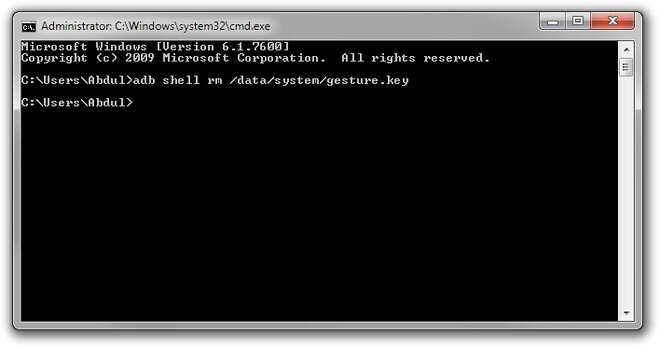
إذا لم تكن قد استوفيت شروط المزامنة عبر تصحيح USB، نوصي باستخدام طريقة أخرى لا تحتوي على أي قيود.
الطريقة 5: إعادة تشغيل نظام Android لفتح قفل الشاشة
إذا كنت تبحث عن طريقة سهلة لإلغاء قفل الشاشة على جهاز Android ولا تمانع فقدان البيانات أو عدمه، يمكنك استخدام طريقة استعادة إعدادات المصنع.
ملاحظة: تختلف طرق الدخول إلى وضع الاسترداد حسب العلامة التجارية والطراز.
الخطوة 1.اضغط مع الاستمرار على زر التشغيل وزر خفض الصوت في نفس الوقت.
الخطوة 2.استخدم زر خفض الصوت للتنقل إلى وضع الاسترداد واختره بالضغط على زر التشغيل.
الخطوة 3.اضغط مع الاستمرار على زر التشغيل واضغط على زر خفض الصوت للدخول إلى وضع الاسترداد.
الخطوة 4.اختر خيار "مسح البيانات/استعادة ضبط المصنع" باستخدام زر التشغيل.
الخطوة 5.اختر "إعادة تشغيل النظام الآن" بعد اكتمال العملية.
انتظر حتى تنتهي عملية إعادة الضبط، وستحصل على هاتف جديد بدون أي قفل شاشة.
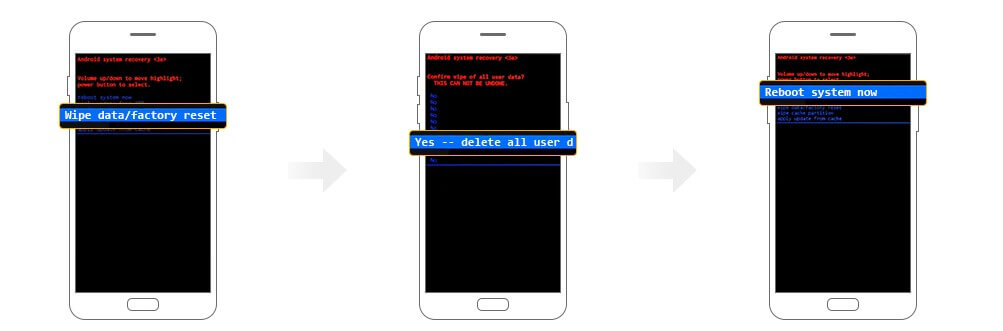
الخاتمة
هذه هي 4 طرق شائعة لإلغاء قفل الشاشة على أجهزة Android. إذا كنت ترغب في اختيار أداة لإلغاء القفل يمكن تنزيلها مجانًا وتتميز بأسهل الخطوات وأقل الشروط للاستخدام، فإن iMyFone LockWiper (Android) هو الخيار الأفضل لك، حيث يمكنه إزالة قفل الشاشة دون فقدان البيانات بنقرة واحدة.







